Win10下RabbitMQ安装过程
记录下自己安装RabbitMQ的过程,防止自己忘记
一.Erlang的安装
RabbitMQ是使用Erlang语言开发的所以需要安装Erlang环境 官网下载地址; http://www.erlang.org/downloads 官网比较慢这里也给大家提供一个百度云的下载 百度云链接:https://pan.baidu.com/s/1deNFzrtSj6gCxV10opDWtg 提取码:ct0a 附上一张官网下载选择的图,供大家参考
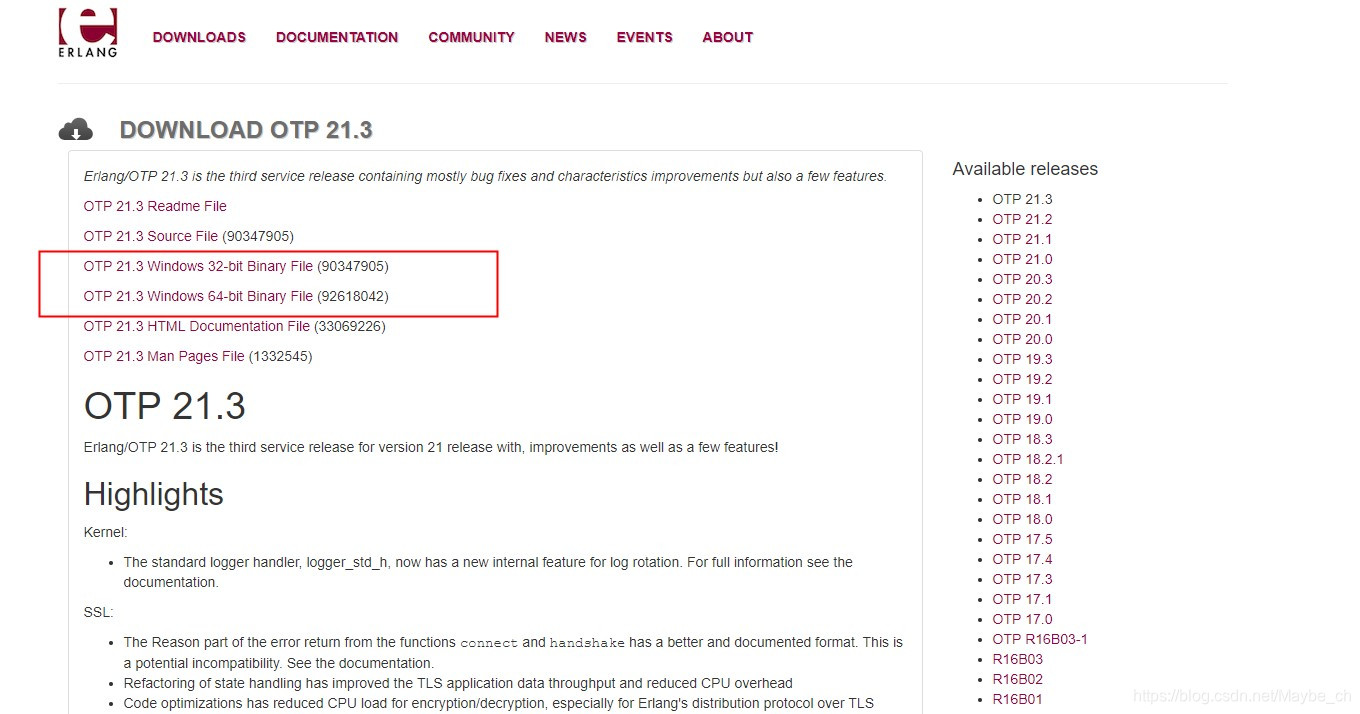
安装过程就是无脑下一步,这里就不在赘述,安装完成后需要设置环境变量 1.设置ERLANG_HOME
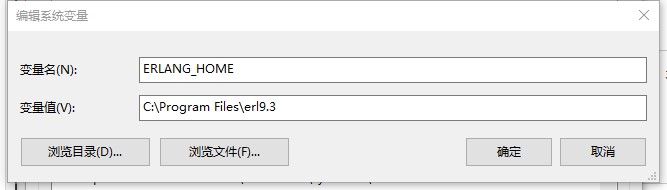
2.设置PATH
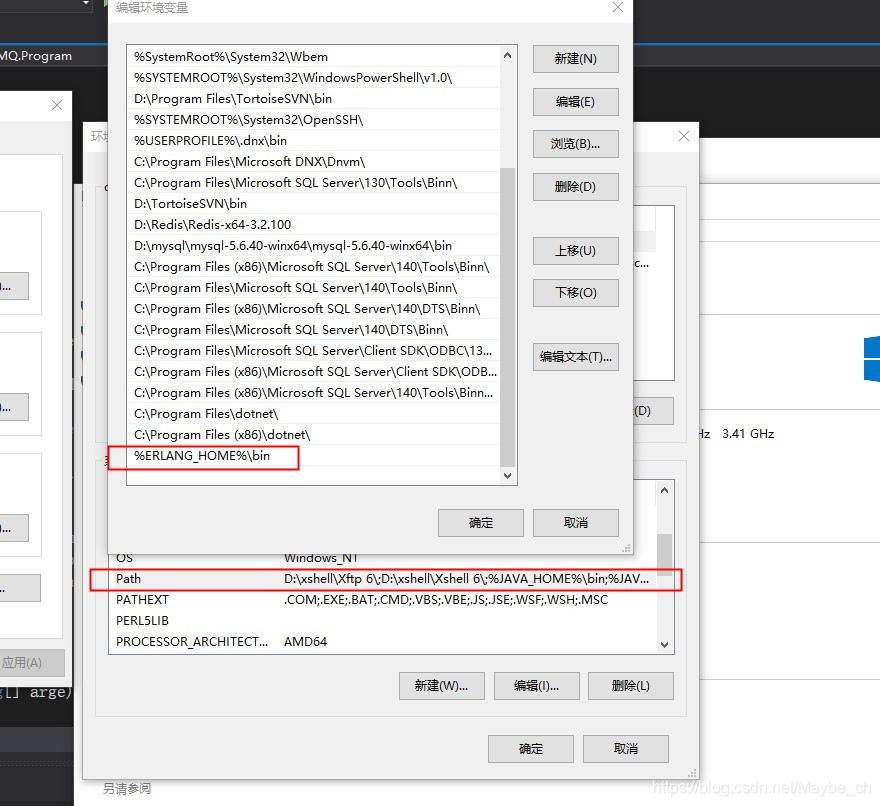
3.验证是否安装成功 通过cmd,输入erl看到版本号就安装成功了
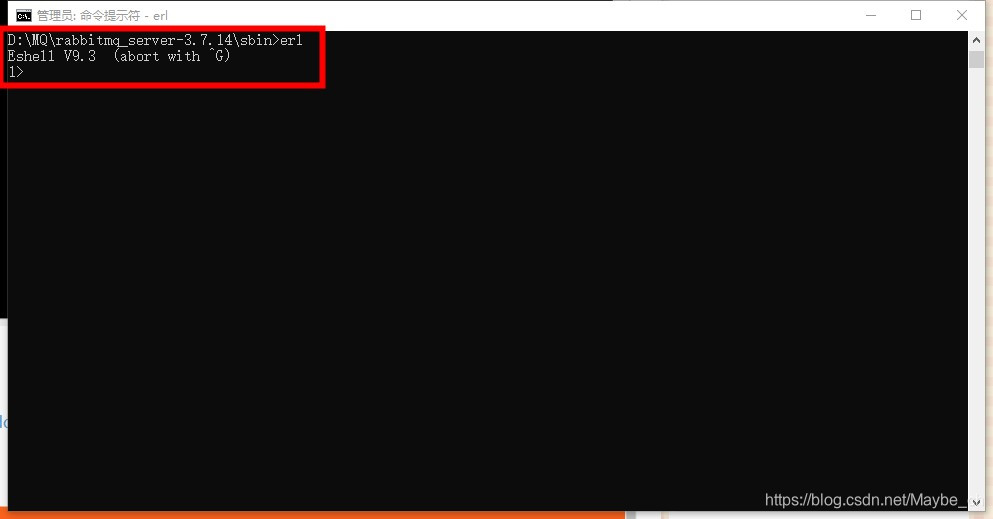
二、下载安装RabbitMQ
同样提供一个官网链接和一个百度云链接 官网:https://www.rabbitmq.com/download.html 百度云链接:https://pan.baidu.com/s/1yTzZV9bOHtb2cqS22lIdBw 提取码:5a24 也附一张官网下载的图,下载过程也是一直下一步。
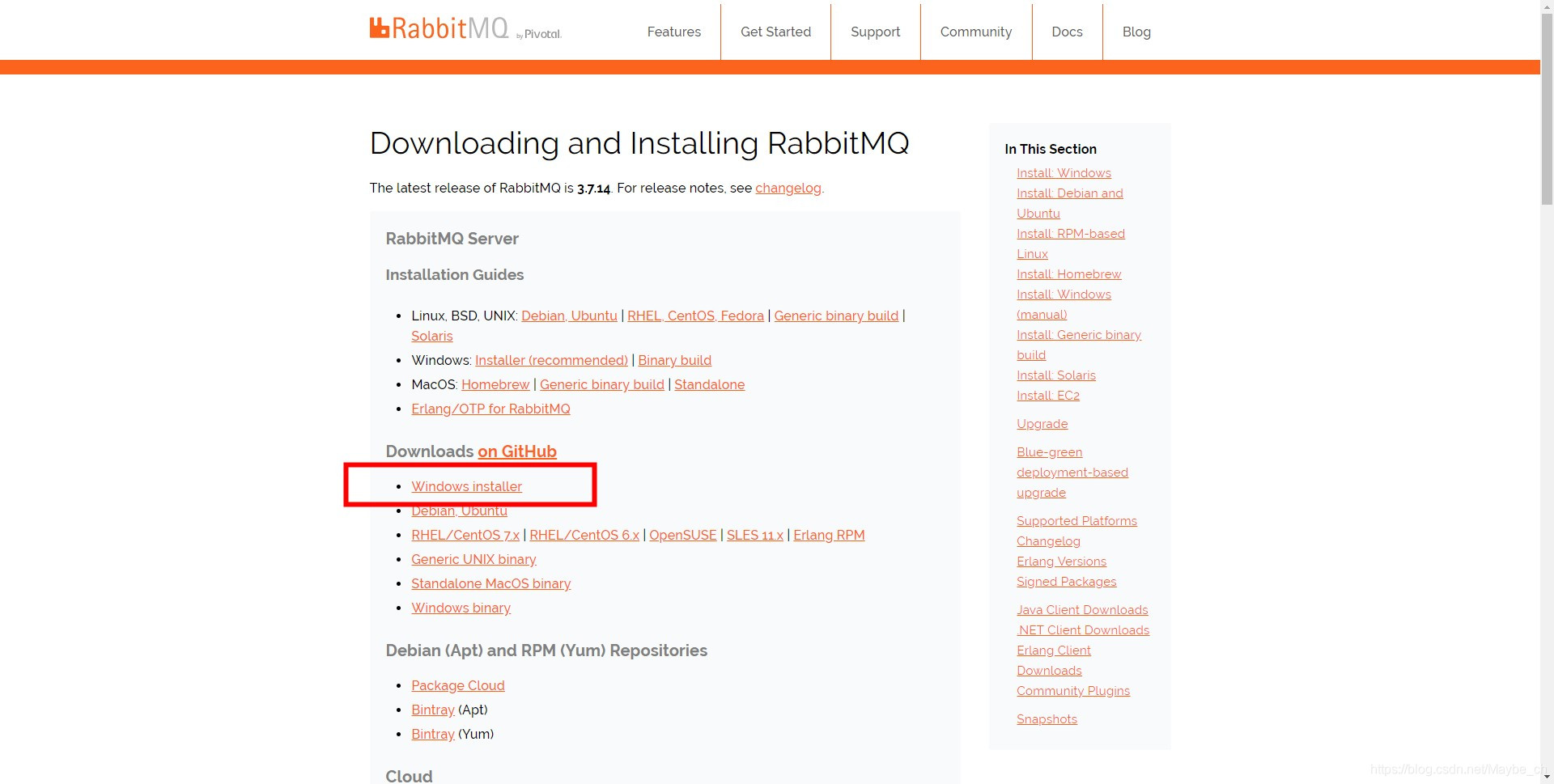
1安装RabbitMQ-Plugins RabbitMQ安装好后接下来安装RabbitMQ-Plugins,通过命令行到达RabbitMQ安装目录下的sbin目录 如我的目录是:D:\MQ\rabbitmq_server-3.7.14\sbin 输入rabbitmq-plugins enable rabbitmq_management命令进行安装
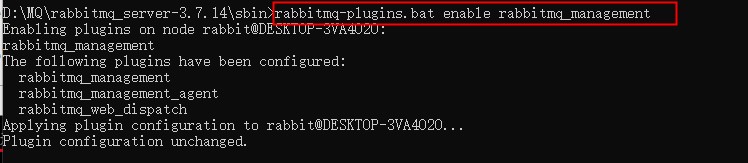
2.重启服务 安装后通过指令net stop RabbitMQ && net start RabbitMQ重启服务

3.访问http://localhost:15672

默认用户名和密码都是guest,登录。
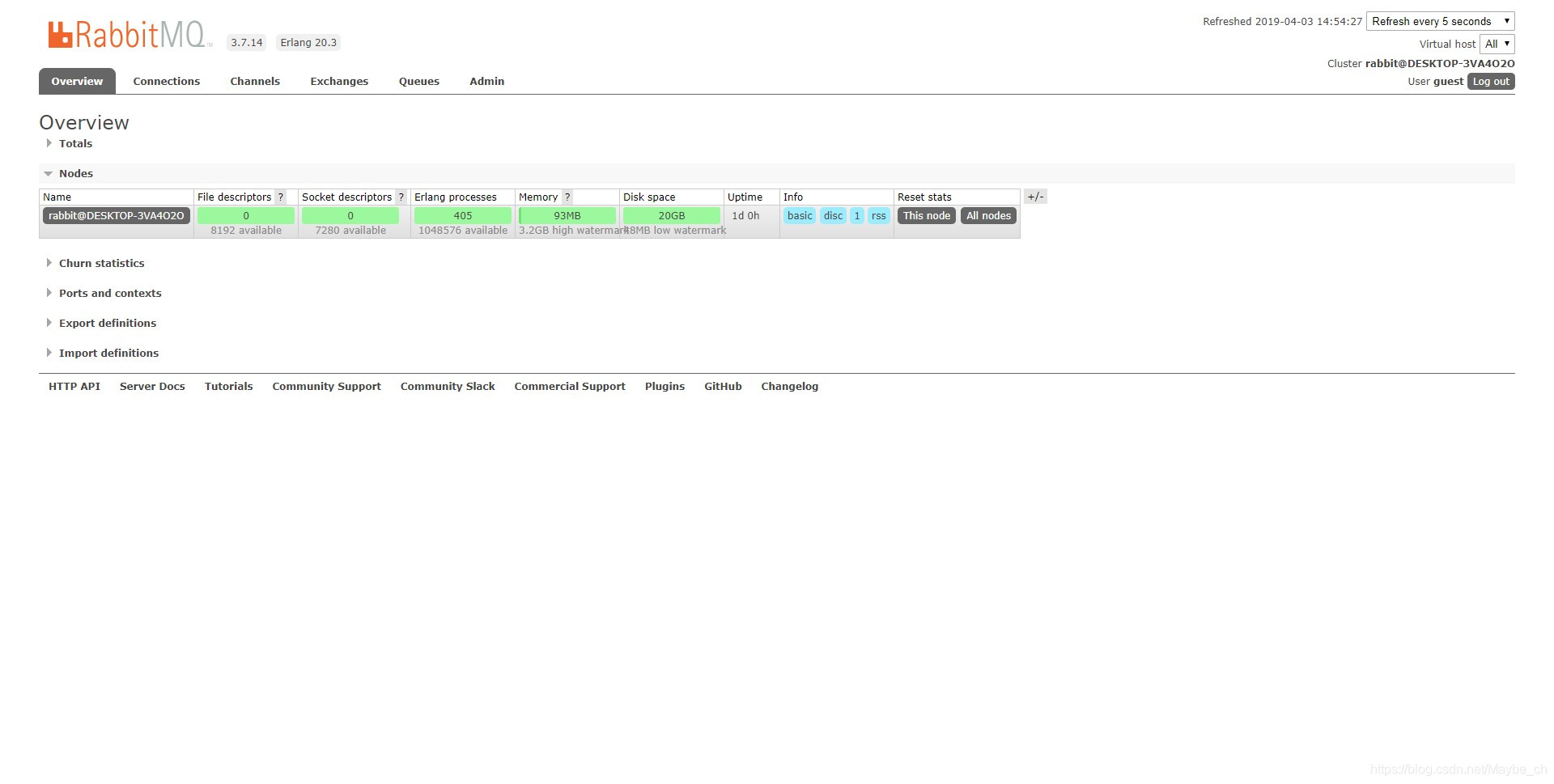
安装完成